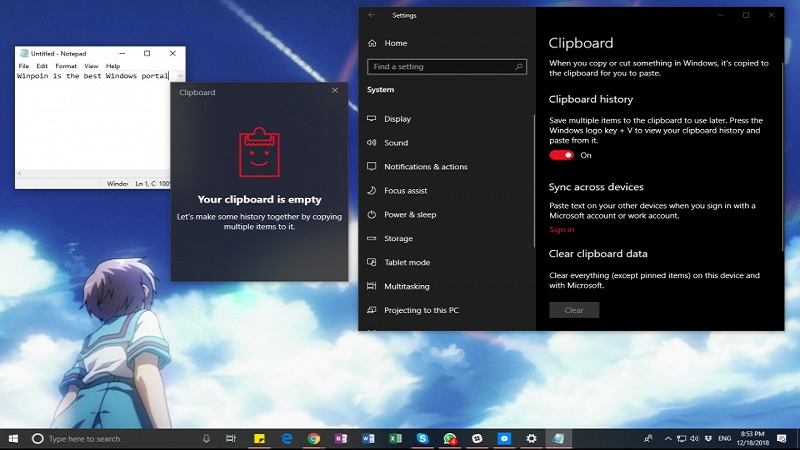Cara melihat clipboard di laptop tidak begitu ribet. Hanya saja Anda memang tidak bisa terburu-buru melakukannya. Pasalnya, ada beberapa tahapan yang harus dijalankan dengan sebaik mungkin.
Clipboard adalah sebuah fitur dari besutan Microsoft, yakni Windows 10 yang memungkinkan penggunanya melakukan penyimpanan dan transfer file berupa gambar, teks, hingga bentuk-bentuk lain dari berbagai bentuk dokumen. Dapat dikatakan clipboard merupakan fitur copy paste.
Microsoft Windows 10 menyematkan clipboard bukan tanpa alasan. Fungsinya antara lain yakni memudahkan para pengguna untuk membuka atau melihat kembali hasil salinan terkini atau sebelumnya, baik berupa teks, gambar, maupun bentuk lain dari suatu dokumen.
Langkah Mengaktifkan Serta Cara Melihat Clipboard di Laptop yang Mudah
Bagi pengguna perangkat, baik Android maupun laptop tentu tak asing lagi mendengar fitur yang bernama clipboard. Faktanya, ketika menggunakan perangkat sering kita tidak menyadari telah menggunakan fitur tersebut.
Clipboard sendiri terdiri dari sub menu clipboard yang meliputi 4 ikon, yaitu copy (untuk menyalin atau menggandakan teks atau file terpilih), cut (menu clipboard untuk memotong teks atau objek yang terpilih), paste (untuk memindahkan atau menempelkan hasil file yang telah Anda copy), dan format painter.
Dari keempat menu clipboard tersebut sudah membangkitkan keinginan Anda untuk menggunakannya bukan? Oleh sebab itu, silahkan simak penjelasan untuk mengaktifkan fitur clipboard hingga memunculkannya di laptop.
Akses Menu Start Windows Pada Laptop Windows 10
Silakan aktifkan laptop kemudian tunggu hingga perangkat siap menerima perintah. Setelah siap, masuk ke menu Start Windows.
Mudah bagi Anda untuk menemukan menu tersebut. Anda bisa menemukannya pada bagian bawah, tepatnya di ujung sebelah kiri. Sebelumnya, pastikan baterai laptop terisi penuh.
Lanjutkan ke Menu Setting Windows
Setelah mengklik menu Start Windows, silahkan melanjutkan cara melihat clipboard di laptop dengan menemukan menu Setting Windows. Anda bisa menemukan menu tersebut dengan menekan logo gear yang ada dalam bagian Start Windows.
Anda juga bisa menggunakan cara lain untuk membuka setting Windows. Caranya yaitu silakan menekan tombol WIN + I pada papan keyboard. Bila sudah, lanjutkan dengan pergi ke menu System Windows.
Masuk ke Menu System Windows
Setelah jendela Start Windows terbuka, masuklah ke bagian Menu System. Ini merupakan langkah untuk menuju ke tahap mengaktifkan clipboard di Windows 10 milik Anda. Nantinya menu system ini akan membawa Anda pergi ke halaman pengaturan sistem.
Pilih Opsi Menu Clipboard
Berada di laman menu sistem, maka Anda akan melihat tampilan berbagai side menu. Cari dan temukan menu clipboard. Sama seperti namanya, simbol clipboard mirip dengan papan klip.
Nah, setelah menemukannya silakan mengklik bagian menu clipboard tersebut. Langkah ini untuk mengaktifkan fitur clipboard.
Tap Tombol Switch Clipboard History
Setelah fitur clipboard aktif, masuk ke bagian clipboard history. Untuk melanjutkan cara melihat clipboard di laptop dengan menekan tombol switch off menjadi mode on. Pastikan Anda telah menekannya dengan benar sehingga bisa meluncur ke tahap berikutnya.
Klik Tombol Get Started
Sebagai langkah selanjutnya agar bisa melihat fitur clipboard di laptop adalah silakan klik tombol get started. Tombol ini terletak di bagian sync across device.
Bila menginginkan mengcopy konten yang ada di clipboard, tap kotak yang tersedia di mana Anda ingin menyalin konten tersebut.
Setelah mengetahui bagaimana cara memunculkan clipboard, kini meluncur ke tahap melihat clipboard di laptop. Silahkan simak cara membuka clipboard berikut ini.
Cek Apakah Clipboard Memang Sudah Aktif
Sebagai langkah mudah untuk memastikan bahwa clipboard telah aktif, silahkan menekan 2 tombol secara bersamaan, yakni tombol WIN + V melalui papan keyboard laptop. Atau Anda juga bisa menekan tombol WIN terlebih dahulu, menyusul kemudian tekan tombol V.
Jika nanti muncul halaman baru yang memuat riwayat tulisan dan gambar yang sebelumnya pernah Anda copy atau salin, maka hal ini menandakan jika clipboard memang sukses diaktifkan. Kini Anda akan menuju tahap selanjutnya.
Tahap Pengaturan Lanjutan
Berada pada tahap pengaturan lanjutan di clipboard, maka memungkinkan Anda memodifikasi penyimpanan konten yang telah berhasil Anda copy. Konten ini telah terdaftar pada clipboard.
Cukup menekan opsi Delete atau Cancel untuk mulai proses penghapusan konten. Namun apabila hendak memberikan penanda atau pin pada konten kesukaan Anda, maka tekan opsi paste.
Cara Menghapus Salah Satu Clipboard
Semudah cara memunculkan, Anda juga bisa menerapkan cara menghapus salah satu clipboard. Caranya cukup simpel bin gampang.
Cukup menekan ikon X atau mengklik tombol Delete yang ada di keyboard. Selanjutnya, silakan pilih opsi Clear All yang terletak di pojok kanan atas papan clipboard. Cara ini akan menghapus seluruh data riwayat.
Bisakah Membuka Clipboard di Android
Memahami cara membuka clipboard juga tak kalah penting dengan cara melihat clipboard di laptop. Terlebih orang lebih suka menggunakan perangkat Android ketimbang laptop.
Sama seperti penjelasan sebelumnya, penggunaan clipboard akan memberikan keuntungan bagi pemakainya.Terkadang kita stalking hendak menyaksikan berbagai riwayat persalinan yang telah dilakukan pada perangkat, namun masih bingung caranya.
Kabar baiknya, Google dengan bangga mengenalkan fitur terupdate yang berhasil dirilisnya. Sebagai hasilnya, update fitur ini berhasil meluncurkan aplikasi keyboard pihak ketiga dan pengembangnya adalah Google. Dan begini tahapan melihat clipboard di perangkat android.
Cara Membuka Clipboard di Andorid dengan Bantuan Aplikasi Google Keyboard
Terlebih dahulu silahkan memilih opsi keyboard yang tersedia di Google. Ini adalah langkah wajib karena beberapa keyboard bawaan perangkat tidak support sehingga clipboard di Android tidak mungkin bisa tampil.
- Lanjutkan dengan menekan logo Google. Anda bisa menemukan logo tersebut pada pojok atas keyboard.
- Selanjutnya, Anda akan melihat tampilan berbagai fitur atau pengaturan terkait aplikasi Google Keyboard yang Anda pakai.
- Sebagai cara melihat clipboard di android berikutnya adalah silahkan pilih opsi papan clipboard.
- Tahap selanjutnya akan membawa Anda menuju penggunaan fitur keyboard yang tersedia di Google Play Keyboard.
- Lanjutkan dengan mengklik opsi Aktifkan Clipboard.
- Sebelum sampai pada tahap memunculkan teks bersalin, terlebih dahulu Anda harus memastikan bahwa cara mengaktifkan clipboard telah benar. Anda bisa mengeceknya dengan melakukan penyalinan teks untuk langkah uji coba.
- Bila teks salinan muncul dan terdaftar pada clipboard, maka Anda telah berhasil menyelesaikan tahapan mengaktifkan clipboard.
- Selanjutnya, silakan menampilkan teks yang telah Anda copy sebelumnya. Caranya gampang, yakni cukup menekan teks sesuai keinginan Anda pada Google Keyboard. Otomatis teks tersebut akan muncul pada platform tujuan Anda.
- Selanjutnya, putuskan apa yang hendak Anda lakukan ke tampilan teks tersebut. Aplikasi Google Keyboard memungkinkan penggunanya untuk menghapus atau menyimpan teks yang terdaftar di clipboard.
Memahami cara membuka clipboard di android juga tak kalah penting. Segera terapkan cara melihat clipboard di laptop seperti ulasan tadi dengan benar. Dengan demikian, Anda bisa mengeksplor apa yang termuat di clipboard tanpa harus mengirim pesan tersebut kepada seseorang.